Win7双击桌面图标没反应怎么办 软件无法运行的解决方法
编辑:chenbx123 来源:U大侠 时间:2017-12-05
Win7系统打不开桌面上的软件是怎么回事?有用户反映双击桌面图标却无法运行,该如何解决呢?是不是软件坏了?其实这个问题是由于EXE文件没有关联导致的,下面给大家推荐三种解决方法。
方法一:命令提示符
1、首先就是在点击“开始菜单”,在搜索栏中输入“命令提示符”,在弹出的命令提示符上面单击,从而跳入命令提示符窗口。
2、进入命令提示符窗口之后,在光标闪动之处输入命令:assoc.exe=exefile,确定之后,按enter键即可恢复。
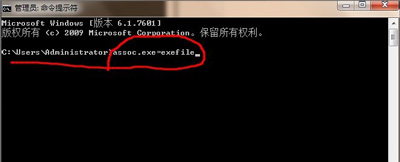
方法二:修改注册表
1、首先可以使用快捷键组合“Win+R”,进入运行窗口。
2、在运行窗口输入注册表命令:regedit,然后点击确定。
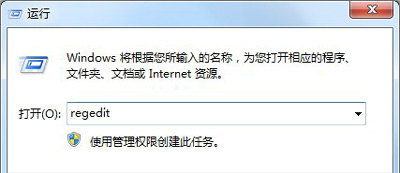
3、进入注册表之后,按照下面路径寻找:HKEY_CLASSES_ROOT\.exe,确保右边的默认值为:exefile,否则进行修改。
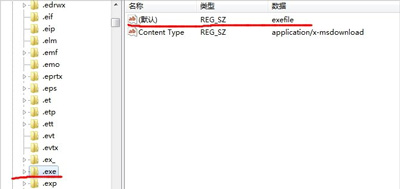
4、然后按照路径:HKEY_CLASSES_ROOT\exefile\shell\open\command,确保默认值为:“%1” %*。
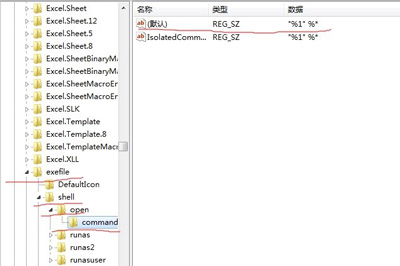
方法三:根目录autorun.inf运行
1、首先打开我的计算机,然后点击“工具”---“文件夹选项”,选择“查看”。
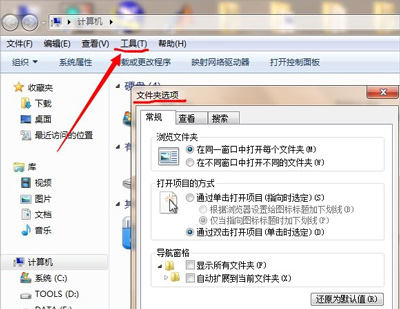
2、在“查看”栏中,将“隐藏受保护的操作系统文件”的对勾去掉,而将“显示隐藏的文件,文件夹和驱动器”前面打上对勾。
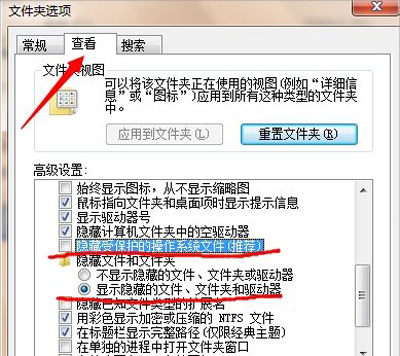
3、然后在各个盘符的根目录下面寻找“autorun.inf”隐藏文件,如果有的话,则右键删除即可。
Win7系统常见问题解答:
更多精彩内容,请关注U大侠官网或者关注U大侠官方微信公众号(搜索“U大侠”,或者扫描下方二维码即可)。

U大侠微信公众号
有问题的小伙伴们也可以加入U大侠官方Q群(129073998),U大侠以及众多电脑大神将为大家一一解答。






